SuperAdRomove hirdetések eltávolítása (egyszerű eltávolítási útmutató)
Eltávolítási Útmutató - SuperAdRomove hirdetések
Mi az, hogy SuperAdRomove hirdetések?
A SuperAdRomove rövid áttekintése:
A SuperAdRomove szoftver egy potenciálisan kéretlen program. Ez a kategória az adware programok nagyobb kategóriájának része. Habár a szoftver azt ígéri, hogy javít a böngészési élményen, valójában semmilyen hasznos tulajdonsága nincs. A SuperAdRomove azt állítja, hogy eltávolítja a hirdetéseket a weboldalakról, pedig éppen az ellenkezőjét teszi. Rengeteg felugró hirdetést, reklámsávot, linkesített szöveget és más reklámtartalmat jelenít meg. A SuperAdRomove minden hirdetése megtévesztő, és általában nem az ígért weboldalra irányítanak. A SuperAdRomove hirdetések általában kétes, harmadik felek által vezetett weboldalakat nyitnak meg, amelyek akár veszélyesek is lehetnek.
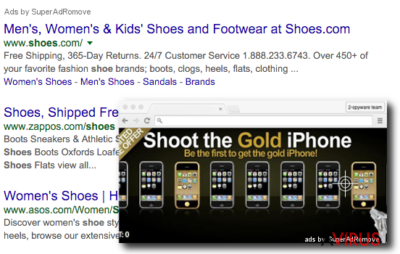
A biztonsági szakértők vizsgálatai szerint a SuperAdRomove és a hasonló adware programok kattintás után fizető weboldalakra irányítják a felhasználókat. Ez az affiliate marketing. Ha nem ismeri, most elmagyarázzuk. A harmadik felek illetve más kétes források fizetnek a SuperAdRomove fejlesztőinek, hogy ők a hirdetésekben a harmadik felek weboldalaira linkeljenek. Ez az, amiért a hirdetések nem a várt oldalakra juttatják a felhasználókat. Fontos észben tartani azt is, hogy a SuperAdRomove adware fertőző szoftvereket terjesztő weboldalakat is megnyithat, ezért egyáltalán nem ajánlott ezekről az oldalakról telepíteni sem programokat, sem frissítéseket.
Egy másik érdekessége is van a SuperAdRomove-nak: amint a rendszerbe jut, bővítményt telepít a böngészőkbe, amely segítségével megfigyelheti a böngészési szokásokat. Mielőbb érdemes eltávolítania a SuperAdRomove-ot, mert megfigyeli a böngészési előzményeket, a keresett kifejezéseket, az IP-címeket és a számítógép helyzetét is. Az ilyen adatok megosztása kétes felekkel egyáltalán nem ajánlott. Használjon megbízható antispyware programot a SuperAdRomove fertőzés eltávolításához, például a FortectIntego legújabb változatát.
Hogyan jutott a rendszerbe a SuperAdRomove?
A SuperAdRomove letöltési linkjét online nehéz megtalálni, inkább máshogy terjed. A SuperAdRomove fejlesztő a bundling nevű módszerrel „terítik” a programot a figyelmetlen felhasználók körében. A bundling segítségével egy telepítő több programot is telepíthet. Nagyon óvatosnak kell lennie tehát, ha ingyenes programot tölt le az internetről. A következőket kell tennie a kéretlen csatolmányok megtalálásának és elutasításának érdekében:
- Olvassa el a Felhasználási feltételeket. Keressen harmadik féltől származó program hirdetésére vonatkozó információkat.
- Ne a gyors vagy alapértelmezett telepítést válassza.
- Az egyéni/custom (vagy haladó/advanced stb.) mód a megfelelő.
- A telepítési ablakban utasítsa el az opcionális programok telepítését.
Ennyi! Nem nehéz elkerülni a kétes programok bejutását. Ha azonban a SuperAdRomove adware már bejutott a rendszerbe, olvassa el a SuperAdRomove eltávolításáról szóló útmutatónkat a 2. oldalon.
Eltávolítási lépések
Nem vitás, hogy rendkívül bosszantó a potenciálisan kéretlen programok működése. Az ilyen programok lelassítják a rendszert, valamit megszakítják a böngészést a felugró hirdetésekkel és a reklámsávokkal. A SuperAdRomove vírus sem kivétel, ezért nem érdemes a rendszerben tartani.
A tapasztalt felhasználók kézzel is eltávolíthatják, de az avirus csapata az automatikus módszert javasolja, mert egyszerűbb, biztonságosabb és gyorsabb megoldás. Csak telepítenie kell egy antispyware programot, majd a rendszervizsgálat után jóváhagynia a találatok törlését. Ha problémába ütközne a SuperAdRomove eltávolítása során, vegye fel velünk a kapcsolatot!
A következő programok közül választva automatikusan helyreállíthatja a vírusok okozta kárt: FortectIntego, SpyHunter 5Combo Cleaner, Malwarebytes. Azért ezeket az alkalmazásokat javasoljuk, mert a potenciálisan kéretlen programokat és a vírusokat is minden kapcsolódó fájllal és regisztrációs bejegyzéssel együtt azonosítani képesek.
Manuális Eltávolítási Útmutató - SuperAdRomove hirdetések
SuperAdRomove eltávolítása Windows rendszerekből
-
Kattintson ide: Start → Control Panel → Programs and Features (Amennyiben ön Windows XP felhasználó, kattintson ide: Add/Remove Programs.)

-
Amennyiben ön Windows 10 / Windows 8 felhasználó, kattintson a jobb egérgombbal a képernyő bal alsó sarkában. Miután a szükséges Quick Access Menu megjelent, válassza először azt, hogy Control Panel, ezután pedig azt, hogy Uninstall a Program.

-
Távolítsa el a(z) SuperAdRomove szoftvert és a vele kapcsolatos egyéb programokat
Keressen ki a(z) SuperAdRomove bejegyzéseit, valamint a többi mostanában telepített, gyanús programét is. -
Távolítsa el őket és kattintson arra, hogy OK a változások elmentéséhez.

SuperAdRomove eltávolítása Mac OS X rendszerből
-
OS X használata esetén Go gomb a képernyő bal felső részén, majd Applications

-
Applications mappa megjelenése után keresse ki a kártevőt (SuperAdRomove) vagy az egyéb gyanús programokat. Ezután kattintson jobb gombbal ezekre a bejegyzésekre, majd Move to Trash gomb

SuperAdRomove eltávolítása innen: Microsoft Edge
Microsoft Edge beállításainak visszaállítása (1. módszer):
- Indítsa el a Microsoft Edge alkalmazást, majd kattintson a More gombra (három pont a jobb felső sarokban).
- Kattintson a Settings gombra a további beállítások megjelenítéséhez
-
A Settings ablakban kattintson az Clear browsing data alatti Choose what to clear gombr

-
Válasszon ki mindent, amit törölni szeretne, majd Clear gomb.

-
Ezt követően kattintson jobb gombbal a Start gombra (Windows logó). Válassza a Task Manager lehetőséget.

- A Processes ablakban keresse meg a Microsoft Edge bejegyzést.
-
Kattintson rá jobb gombbal, és válassza a Go to details lehetőséget. Ha a Go to details lehetőség nem látható, kattintson a More details gombra, és ismételje meg az előző lépéseket.


-
A Details fülön keressen meg minden Microsoft Edge nevű bejegyzést. Kattintson rájuk jobb gombbal, és válassza a End Task lehetőséget.

Az Microsoft Edge böngésző visszaállítása (2. módszer)
Ha az 1. módszer nem segített, speciális módon kell visszaállítania az Edge böngészőt
- Megjegyzés: először készítsen biztonsági másolatot adatairól!
- Keresse meg ezt a mappát számítógépén
C:\Users\%username%\AppData\Local\Packages\Microsoft.MicrosoftEdge_8wekyb3d8bbwe. -
Jelölje ki a tartalmát, majd kattintson az egér jobb gombjával. Válassza a Delete lehetőséget.

- Kattintson a Start gombra (Windows logó), majd a Search my stuff mezőbe írja be, hogy window power
-
Kattintson jobb gombbal a Windows PowerShell bejegyzésre, majd válassza a Run as administrator lehetőséget.

- Miután már adminisztrátor, a Windows PowerShell ablaka megjelenik. Illessze be a következő parancsot a PS C:\WINDOWS\system32> sor mögé, majd nyomjon entert:
Get-AppXPackage -AllUsers -Name Microsoft.MicrosoftEdge | Foreach {Add-AppxPackage -DisableDevelopmentMode -Register $($_.InstallLocation)\AppXManifest.xml -Verbose}
Ezt követően már nem szabadna, hogy a SuperAdRomove továbbra is Microsoft Edge böngészőjében legyen.
SuperAdRomove eltávolítása innen: Mozilla Firefox (FF)
-
Veszélyes kiterjesztések eltávolítása
Nyissa meg a Mozilla Firefox böngészőt, kattintson a menüikonra (jobb felső sarok), majd Add-ons → Extensions.
-
Válassza ki a(z) SuperAdRomove elemet és minden egyéb gyanús beépülőt. A bejegyzések törléséhez Remove.

-
Állítsa alaphelyzetbe az Mozilla Firefox böngészőt.
Kattintson a kérdőjelre a jobb felső sarokban található Firefox menüben. Ezután Troubleshooting Information.
-
Ezt követően Reset Firefox to its default state üzenet fogadja egy Reset Firefox gombbal. Kattintson a gombra néhányszor a(z) SuperAdRomove eltávolításához.

SuperAdRomove eltávolítása innen: Google Chrome
-
Kártékony beépülők eltávolítása
Nyissa meg a Google Chrome böngészőt, kattintson a menüikonra (jobb felső sarok), majd Tools → Extensions.
-
Válassza ki a(z) SuperAdRomove bejegyzéseit és minden egyéb kártékony beépülőt, majd a szemetes ikon segítségével távolítsa el őket.

-
Kattintson ismét a menügombra, majd az itt megjelenő Search szekció alatt Settings → Manage Search engines.

-
A következő, Search Engines... menüből távolítsa el a kártékony keresőket. Érdemes csak a Google-t, vagy az ön által korábban használt domaint meghagyni.

-
Állítsa alaphelyzetbe az Google Chrome böngészőt.
Kattintson a menügombra a(z) Google Chrome jobb felső sarkában, majd Settings. -
Görgessen a lap aljára, ott pedig Reset browser settings.

-
A jelenlegi lépés és a(z) SuperAdRomove eltávolításának befejezéséhez nyomjon Reset gombot.

SuperAdRomove eltávolítása innen: Safari
-
Veszélyes kiterjesztések eltávolítása
Indítson egy Safari böngészőt, majd a bal felső részen található menüben válassza azt, hogy Safari, ezután pedig azt, hogy Preferences
-
Válassza azt, hogy Extensions. Keressen SuperAdRomove vagy más gyanús bejegyzést, majd távolítsa el őket: Uninstall gomb

-
Állítsa alaphelyzetbe az Safari böngészőt.
Nyisson Safari böngészőt és kattintson az ablak bal felső részén található menü Safari elemére. Itt válassza azt, hogy Reset Safari...
-
Most egy részletes alaphelyzetbe-állítási ablakot láthat. Általában minden opció be van jelölve, de ha szeretné, megadhatja a helyreállítandó kategóriákat. A kártevő (SuperAdRomove) eltávolításának befejezéshez SuperAdRomove gombot nyomjon.

Azt tanácsoljuk, hogy a potenciálisan kéretlen program eltávolítása és a böngészők helyreállítása után vizsgálja át a rendszert egy megbízható antispyware programmal. Ezzel megszabadulhat a kártevő (SuperAdRomove) hátramaradt regisztrációs bejegyzéseitől és az esetleges további parazitáktól és malware-fertőzésektől is. Válasszon az általunk ajánlott malware-eltávolítók közül: FortectIntego, SpyHunter 5Combo Cleaner vagy Malwarebytes.




























